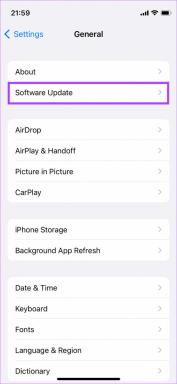10 geriausių patarimų, kaip prisijungti prie programos, kad galėtumėte ją naudoti kaip profesionalą
Įvairios / / November 29, 2021
Prieš kelerius metus turėti išmanųjį telefoną buvo prabanga. Šiandien daugelis žmonių turi daugiau nei vieną išmanųjį telefoną ir kompiuterį. Šiame skaitmeniniame pasaulyje pranešimų, tekstų, programų, failų ir kitų kelių programėlių atnaujinimų tvarkymas gali sukelti galvos skausmą. Ir už tai pasisveikinkite su Prisijunkite prie Joao programos.

Jei kada nors naudojote Pushbullet, Prisijungti yra geriausia alternatyva. Panašiai kaip „Pushbullet“, galite siųsti nuorodas, pastabas ir failus iš vieno įrenginio į kitą. Taip pat galite bendrinti iškarpinę tarp „Android“ įrenginio ir kompiuterio, taip pat tarp kelių „Android“ įrenginių.
Tai tik keletas iš daugelio funkcijų, kurias siūlo „Join“ programa. Join yra mokama programa, kurioje yra skelbimų ir kai kurių funkcijų, kurios užrakintos. Galite atrakinti šias funkcijas sumokėję vieną kartą 4,99 USD ir atsikratyti tų baisių skelbimų. Patikėk manimi, už funkcijas verta mokėti.
Nesvarbu, ar esate naujokas, ar kažkas, kas ketina įsigyti programą, mes esame pasiruošę jums padėti. Pažvelkite į kelis patarimus, kurie padės juo naudotis kaip profesionalui.
Pradėkime.
1. Sinchronizuoti programos pranešimus
Viena iš pagrindinių programos „Prisijungti“ funkcijų yra sinchronizuoti pranešimus visuose įrenginiuose. Nors daugelis programų leidžia siųsti savo Android pranešimus į kompiuterį, yra keletas programų, kurios palaiko pranešimų sinchronizavimas tarp „Android“ įrenginių. Ir atspėk, kuris iš jų? Prisijunkite prie programos.
Įjungę pranešimų sinchronizavimą, gausite kiekvieno įrenginio pranešimus kituose įrenginiuose. Tai gali tapti chaotiška. Laimei, galite tinkinti programas ir įrenginius, kuriuose norite gauti pranešimus.
Norėdami sinchronizuoti pranešimus, atlikite šiuos veiksmus:
1 žingsnis: „Android“ telefone atidarykite programą „Prisijungti“ ir viršutiniame kairiajame kampe bakstelėkite į mėsainį panašią piktogramą. Tada pasirinkite Nustatymai.


2 žingsnis: Bakstelėkite Pranešimai ir įgalinkite Siųsti pranešimus, jei jis neįjungtas.


3 veiksmas: Pagal numatytuosius nustatymus nė viena programa nepasirinkta. Turite rankiniu būdu pasirinkti programas, kurių pranešimus norite bendrinti. Norėdami tai padaryti, bakstelėkite Pranešimų programos ir pasirinkite programas.


4 veiksmas: Panašiai turėsite rankiniu būdu pasirinkti įrenginius, su kuriais norite sinchronizuoti pranešimus. Norėdami tai padaryti, bakstelėkite Pranešimų įrenginiai ir pasirinkite įrenginius.


2. Sinchronizuoti skambučių pranešimus
Aukščiau pateikta funkcija leidžia sinchronizuoti tik programos pranešimus. „Prisijungti“ suteikia dar vieną funkciją, kai visi jūsų įrenginiai suskambės vienu metu, jei jums paskambins vienas iš jų. Pavyzdžiui, jei turite tris telefonus (A, B ir C) ir jums skambina telefonu A, telefonai B ir C taip pat skambės ir praneš apie skambutį. Negana to, galite atjungti skambutį nuo kitų įrenginių.
Norėdami naudoti šią funkciją, atlikite šiuos veiksmus:
1 žingsnis: Atidarykite prisijungimo nustatymus ir eikite į SMS ir telefono skambučiai.

2 žingsnis: tada įjunkite SMS ir skambučių paslaugą. Įjungę bakstelėkite Išplėstinė.

3 veiksmas: Bakstelėkite Telefono pranešimai ir pasirinkite pageidaujamą elgseną, apie kurią norite gauti pranešimus.
Pastaba: Kad ši funkcija veiktų, turėtų būti įjungtas bendrasis pranešimų sinchronizavimas, kaip parodyta ankstesniame patarime. Jei jis vis tiek neveikia, įgalinkite telefono paslaugas arba telefono ir pranešimų saugyklą skiltyje Pranešimų programos.


3. Siųskite arba gaukite visus pranešimus
Jei sėdite toli nuo kitų įrenginių ir norite juose peržiūrėti pranešimus, programa „Prisijungti“ leidžia gauti tuos pranešimus. Arba taip pat galite siųsti visus pranešimus iš vieno įrenginio į kitą.
Norėdami tai padaryti, atidarykite programą „Prisijungti“ ir pirmame ekrane pamatysite visus prijungtus įrenginius. Bakstelėkite trijų taškų piktogramą šalia įrenginio, iš kurio norite gauti pranešimus. Tada bakstelėkite Gauti pranešimus. Tada visi pranešimai iš antrojo įrenginio bus pasiekiami pranešimų skydelyje.


Panašiai, jei norite nusiųsti savo dabartinio įrenginio pranešimus į kitą įrenginį, bakstelėkite trijų taškų piktogramą šalia gavėjo ir spustelėkite Siųsti pranešimus.
4. Nutildyti pranešimus kompiuteryje
Jei darbalaukyje naudojate „Join's Chrome“ plėtinį, nuolatinis pranešimų garsas kartais gali erzinti. Laimei, galite nutildyti pranešimus 15 minučių, iki šešių valandų.
Norėdami nutildyti pranešimus, dešiniuoju pelės mygtuku spustelėkite piktogramą Prisijungti prie Chrome plėtinio ir meniu pasirinkite Nutildyti.

5. Padarykite ekrano kopiją nuotoliniu būdu
Jei jūsų įrenginiai yra kitame kambaryje, naudodami šią programą vis tiek galite užfiksuoti to, kas rodoma jo ekrane, ekrano kopiją. Taip pat galite gauti ekrano kopiją kompiuteryje naudodami „Chrome“ plėtinį.
Į užfiksuoti ekrano kopiją „Android“., bakstelėkite trijų taškų piktogramą šalia įrenginio ir spustelėkite Gauti ekrano kopiją. Kad ir koks ekranas būtų atidarytas antrajame įrenginyje, jis bus užfiksuotas.
Užfiksavus ekrano kopiją, vaizdas bus atidarytas įrenginyje, iš kurio buvo pateikta užklausa.
Pastaba: Norėdami užfiksuoti ekrano kopiją, antrajame įrenginyje turėsite suteikti leidimą.


Ar žinojote, kad programas kituose telefonuose galite atidaryti ir nuotoliniu būdu? Patikrinkite kitą patarimą.
Pastaba: Kai kuriems vartotojams programa „Prisijungti“ nuolat atidaroma darant ekrano kopiją. Norėdami to išvengti, bakstelėkite mygtuką Atgal, o ne mygtuką Pagrindinis, kad išeitumėte iš jo.
6. Atidarykite programas nuotoliniu būdu
Nors jūs negalite visiškai valdyti kitus įrenginius, Prisijungimas leidžia atidaryti programas nuotoliniu būdu. Norėdami tai padaryti, tiesiog bakstelėkite parinktį Atidaryti programą, esančią įrenginio nustatymuose, kurią galite pasiekti bakstelėdami trijų taškų piktogramą šalia įrenginio pavadinimo. Tada pasirinkite programą, kurią norite atidaryti.

7. Pasiekite mainų sritį
Yra du būdai, kaip galite pasiekti mainų sritį visuose įrenginiuose. Pirmasis metodas apima nukopijuotą įrašą rankiniu būdu stumiant naudojant burbulą, kuris pasirodo kiekvieną kartą, kai kopijuojate tekstą „Android“ įrenginyje. Antrasis nukopijuotas tekstas automatiškai pasiekiamas kitos iškarpinės.
Norėdami sinchronizuoti mainų sritį, atlikite šiuos veiksmus:
1 žingsnis: Atidarykite prisijungimo nustatymus ir bakstelėkite Mainų sritis.

2 žingsnis: Įgalinti Monitoriaus iškarpinę. Dabar, jei norite bendrinti iškarpinę naudodami burbulą, įgalinkite iškarpinės burbulus. Kitu atveju pasirinkite parinktį Automatiškai siųsti iškarpinę, kad nukopijuotas tekstas būtų automatiškai išsiųstas į kitus pasirinktus įrenginius.

8. Skambinkite ir suraskite įrenginį žemėlapyje
Kartais mes tylime savo telefoną ir tada neprisimename, kur jį palikome. Tokiose situacijose galite naudoti programą „Prisijungti“, kad ją rastumėte. „Prisijungti“ suteikia funkciją, kai įrenginys skambės, net jei jis įjungtas tyliai. Panašiai, jei norite sekti vieną iš savo įrenginių, galite patikrinti jo vietą naudodami šią programą.
Norėdami naudotis šiomis funkcijomis, bakstelėkite trijų taškų piktogramą šalia įrenginio pavadinimo ir meniu pasirinkite Ring arba Locate.
Kai paliesite Ring, antrasis įrenginys pradės skambėti. Kai paliesite „Locate“, „Google“ žemėlapiai atsidarys pirmame įrenginyje, kuriame bus rodoma antrojo įrenginio vieta.


9. Kalbėkite telefonu
Jei norite žengti žingsnį toliau, galite siųsti balso pranešimus į kitus įrenginius. Techniškai jūs turite parašyti tekstą ir programa apie tai praneš.
Norėdami tai padaryti, bakstelėkite parinktį Kalbėti, kai tik paspausite trijų taškų meniu šalia įrenginio pavadinimo. Tada įveskite tekstą, kurį norite, kad įrenginys ištartų garsiai.


10. Gaukite pranešimus apie akumuliatorių
Sunku kontroliuoti visų įrenginių akumuliatoriaus įkrovos lygį. Laimei, „Join“ yra su funkcija, kuri praneša apie senkančią prijungtų įrenginių bateriją ir kai jis visiškai įkrautas.
Norėdami įjungti šią funkciją, eikite į prisijungimo nustatymus ir bakstelėkite Pushes. Tada bakstelėkite Išplėstinė ir kitame ekrane įjunkite akumuliatoriaus pranešimus.


Arba visada galite patikrinti kitų įrenginių akumuliatorių, bakstelėdami atitinkamo įrenginio pavadinimą pagrindiniame programos ekrane

Daugybė funkcijų!
Taigi tai buvo keletas patarimų, kaip pradėti. Prisijungimo programoje yra daugybė funkcijų, kurias verta ištirti. Tai daugiau nei tik pranešimų, tekstinių pranešimų ar nuorodų siuntimas į kitus įrenginius. Tereikia už tai sumokėti vieną kartą ir naudoti įvairiuose įrenginiuose.
Ar norėtumėte sužinoti daugiau pažangių patarimų ir gudrybių, kaip naudoti programą? Praneškite mums savo patirtį ir naudojamus triukus.